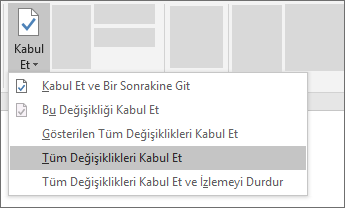İzlenen değişiklikleri kabul etme
İpucu: Video sizin dilinizde değil mi? Kapalı Açıklamalı Altyazı 
İzlenen Değişiklikler özelliği mevcut durumda kapalı olsa bile, belgenizde bu özellik açıkken öneri olarak yapılan eklenenleri ve silinenleri gösteren renkli altı çizili veya üstü çizili kısımlar olabilir.
İşaretlemeler, Gözden Geçir sekmesinin İzleme bölümünde Tümünü İşaretle veya Basit İşaretleme’yi seçen herkese görünür.
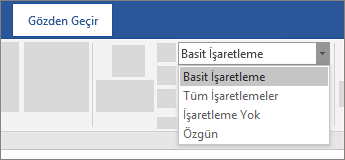
İşaretlemeleri kaldırmak için değişiklikleri kabul edin veya reddedin. Gözden Geçir sekmesinin Değişiklikler bölümündeki düğmeleri kullanın.
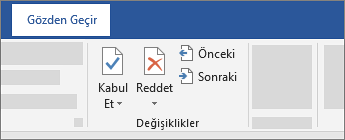
-
Önceki ve Sonraki seçeneği, değişiklikler arasında gezinmenizi sağlar.
-
Kabul Et seçeneği, bir değişikliği kalıcı hale getirir.
-
Reddet seçeneği, değişikliği ortadan kaldırır.
Bu Word'de İşbirliği Yapma öğrenme kılavuzunu indirerek Word'deki Değişiklikleri İzle ve diğer işbirliği özellikleriyle alıştırma yapın.
İpucu: Değişikliklerin tümünü tek seferde kabul etmek ya da reddetmek için Kabul Et veya Reddet düğmesindeki oka tıklayın ve sonra Tüm Değişiklikleri Kabul Et ya da Tüm Değişiklikleri Reddet seçeneğini belirleyin.